Распиновка микро usb разъема для зарядки своими руками
Проблемы при зарядке различных устройств через USB часто возникают, когда используются нештатные зарядники. При этом зарядка происходит довольно медленно и не полностью либо вовсе отсутствует.
Следует сказать и о том, что зарядка через USB возможна не со всеми мобильными устройствами. Этот порт у них имеется только для передачи данных, а для зарядки применяется отдельный круглое гнездо.
Выходной ток в компьютерных USB составляет не больше пол-ампера для USB 2.0, а для USB 3.0 – 0,9 А. Ряду девайсов этого может быть недостаточно для нормального заряда.
Бывает, что в вашем распоряжении имеется зарядник, но он не заряжает ваш гаджет (об этом может сообщить надпись на дисплее или будет отсутствовать индикация заряда). Такое ЗУ не поддерживается вашим девайсом, и возможно это из-за того, что ряд гаджетов до начала процесса зарядки сканирует присутствие определенного напряжения на пинах 2 и 3. Для других девайсов может быть важным присутствие перемычки между этими пинами, а также их потенциал.
Таким образом, если устройство не поддерживает предлагаемый тип зарядника, то процесс зарядки не начнется никогда.
Чтобы девайс начал заряжаться от предоставленного ему зарядника, необходимо обеспечить на 2 и 3 пине USB, необходимые напряжения. Для разных устройств эти напряжения тоже могут отличаться.
Для многих устройств требуется, чтобы пины 2 и 3 имели перемычку или элемент сопротивления, номинал которого не больше 200 Ом. Такие изменения можно сделать в гнезде USB_AF, которое находится в вашем ЗУ. Тогда зарядку станет возможно производить стандартным Data-кабелем.
Гаджет Freelander Typhoon PD10 требует той же схемы подключения, но напряжение заряда должно быть на уровне 5,3 В.
В случае если у зарядника отсутствует гнездо USB_AF, а шнур выходит прямо из корпуса ЗУ, то можно припаять к кабелю штекеры mini-USB или micro-USB. Соединения необходимо произвести, как показано на следующей картинке:
Различная продукция фирмы Apple имеет такой вариант соединения:
При отсутствии элемента сопротивления номиналом 200 кОм на пинах 4 и 5 устройства фирмы Motorola не могут осуществить полный заряд.
Для зарядки Samsung Galaxy необходимо наличие перемычки на пинах 2 и 3, а также элемента сопротивления на 200 кОм на контактах 4 и 5.
Полный заряд Samsung Galaxy Tab в щадящем режиме рекомендуется производить при использовании двух резисторов номиналом 33 кОм и 10 кОм, как изображено на картинке ниже:
Такое устройство, как E-ten может заряжаться любым ЗУ, но лишь при условии, что пины 4 и 5 будут соединены перемычкой.
Такая схема реализована в кабеле USB-OTG. Но в этом случае необходимо использовать дополнительный переходник USB папа-папа.
Универсальное ЗУ Ginzzu GR-4415U и другие аналогичные устройства имеют гнезда с различным соединением резисторов для зарядки девайсов iPhone/Apple и Samsung/HTC. Распиновка этих портов выглядит так:
Чтобы зарядить навигатор Garmin, необходим тот же кабель с перемычкой на контактах 4 и 5. Но в этом случае устройство не может заряжаться во время работы. Для того чтобы навигатор мог подзаряжаться, необходимо заменить перемычку на резистор номиналом 18 кОм.
Для зарядки планшетов обычно необходимо 1-1,5 А, но как было упомянуто ранее, USB-порты не смогут нормально заряжать их, поскольку USB 3.0 выдаст максимум 900 мА.
В некоторых моделях планшетов для зарядки имеется круглое коаксиальное гнездо. Плюсовой пин гнезда mini-USB/micro-USB в таком случае не имеет соединения с контроллером заряда аккумулятора. По утверждениям некоторых пользователей таких планшетов, если соединить плюс от гнезда USB с плюсом коаксиального гнезда перемычкой, то зарядка может осуществляться через USB.
А можно и изготовить переходник для подключения в коаксиальное гнездо, как показано на рисунке ниже:
Вот схемы перемычек с указанием напряжения и номиналов резисторов:
В итоге, чтобы осуществлять зарядку различных гаджетов от неродных ЗУ необходимо убедиться в том, что зарядка выдает напряжение 5 В и ток не меньше 500 мА, и внести изменения в гнезде или штекере USB согласно требованиям вашего устройства.
АВТОР: Алексей Алексеевич.
Распиновка USB разъемов для зарядки телефонов
Большинство современных мобильных телефонов, смартфонов, планшетов и других носимых гаджетов, поддерживает зарядку через гнездо USB mini-USB или micro-USB. Правда до единого стандарта пока далеко и каждая фирма старается сделать распиновку по-своему. Наверное чтоб покупали зарядное именно у неё. Хорошо хоть сам ЮСБ штекер и гнездо сделали стандартным, а также напряжение питания 5 вольт. Так что имея любое зарядное-адаптер, можно теоретически зарядить любой смартфон. Как? Изучайте варианты распиновки USB и читайте далее.
Распиновка USB разъемов для Nokia, Philips, LG, Samsung, HTC
Бренды Nokia, Philips, LG, Samsung, HTC и многие другие телефоны распознают зарядное устройство только если контакты Data+ и Data- (2-й и 3-й) будут закорочены. Закоротить их можно в гнезде USB_AF зарядного устройства и спокойно заряжать свой телефон через стандартный дата-кабель.
Распиновка USB разъемов на штекере
Если зарядное устройство уже обладает выходным шнуром (вместо выходного гнезда), и вам нужно припаять к нему штекер mini-USB или micro-USB, то не нужно соединить 2 и 3 контакты в самом mini/micro USB. При этом плюс паяете на 1 контакт, а минус — на 5-й (последний).
Распиновка USB разъемов для Iphone
У Айфонов контакты Data+ (2) и Data- (3) должны соединяться с контактом GND (4) через резисторы 50 кОм, а с контактом +5V через резисторы 75 кОм.
Распиновка зарядного разъема Samsung Galaxy
Для заряда Самсунг Галакси в штекере USB micro-BM должен быть установлен резистор 200 кОм между 4 и 5 контактами и перемычка между 2 и 3 контактами.
Распиновка USB разъемов для навигатора Garmin
Для питания или заряда навигатора Garmin требуется особый дата-кабель. Просто для питания навигатора через кабель нужно в штекере mini-USB закоротить 4 и 5 контакты.
Схемы цоколёвки для зарядки планшетов
Практически любому планшетному компьютеру для заряда требуется большой ток — раза в 2 больше чем смартфону, и заряд через гнездо mini/micro-USB во многих планшетах просто не предусмотрен производителем. Ведь даже USB 3.0 не даст более 0,9 ампер. Поэтому ставится отдельное гнездо (часто круглого типа). Но и его можно адаптировать под мощный ЮСБ источник питания, если спаять вот такой переходник.
Распиновка зарядного гнезда планшета Samsung Galaxy Tab
Для правильного заряда планшета Samsung Galaxy Tab рекомендуют другую схему: два резистора: 33 кОм между +5 и перемычкой D-D+; 10 кОм между GND и перемычкой D-D+.
Распиновка разъёмов зарядных портов
Вот несколько схем напряжений на контактах USB с указанием номинала резисторов, позволяющих эти напряжения получить. Там, где указано сопротивление 200 Ом нужно ставить перемычку, сопротивление которой не должно превышать это значение.
Классификация портов Charger
- SDP (Standard Downstream Ports) – обмен данными и зарядка, допускает ток до 0,5 A.
- CDP (Charging Downstream Ports) – обмен данными и зарядка, допускает ток до 1,5 A; аппаратное опознавание типа порта (enumeration) производится до подключения гаджетом линий данных (D- и D+) к своему USB-приемопередатчику.
- DCP (Dedicated Charging Ports) – только зарядка, допускает ток до 1,5 A.
- ACA (Accessory Charger Adapter) – декларируется работа PD-OTG в режиме Host (с подключением к PD периферии – USB-Hub, мышка, клавиатура, HDD и с возможностью дополнительного питания), для некоторых устройств – с возможностью зарядки PD во время OTG-сессии.
Как переделать штекер своими руками
Теперь у вас есть схема распиновки всех популярных смартфонов и планшетов, так что если имеете навык работы с паяльником — не будет никаких проблем с переделкой любого стандартного USB-разъема на нужный вашему девайсу тип. Любая стандартная зарядка, которая основывается на использовании USB, предусматривает использование всего лишь двух проводов – это +5В и общий (минусовой) контакт.
Любая стандартная зарядка, которая основывается на использовании USB, предусматривает использование всего лишь двух проводов – это +5В и общий (минусовой) контакт.Бонус: все остальные разъёмы (гнёзда) для мобильных телефонов и их распиновка доступны в единой большой таблице — смотреть.
Замена разъёмов в мобильных устройствах
Ни для кого не секрет, что каждое мобильное устройство оснащено различными интерфейсными разъёмами. Это, прежде всего, как их называют по-простому: гнезда зарядки, наушников, usb, а также сим и флэш коннекторы. Итак, попробуем разобраться в правильной технологии замены этих компонентов.
С чего начать?
Прежде всего, перед заменой необходимо наверняка убедиться, что неисправность действительно заключается в самом разъёме. Сделать это можно визуальным осмотром под микроскопом TBK-530 (Mini 10A) или же обычной диодной прозвонкой с помощью мультиметра (в тех случаях, если визуально коннектор выглядит целым). В случае замены гнезда зарядки или usb телефона, при проверке целесообразно проверять напряжение на самой плате после разъёма, вставив источник питания: зарядку или кабель в коннектор. Затем, установив мультиметр, в режим проверки напряжения — подключаем его щупы на контактные площадки «+» и «-» разъёма, которыми он припаивается на саму плату и замеряем напряжение, тем самым выясняя работоспособность коннектора.
Как правильно выпаять разъём?
Определив, что неисправность заключается именно в коннекторе, следует приступать к его удалению. Делать это нужно с максимальной осторожностью, дабы не повредить компоненты, находящиеся рядом и не «загреть» микросхемы под компаундом. Для этого, в случае, если ничего жизненно важного рядом нет, и коннектор имеет металлический корпус (как обычно у большинства разъёмов или micro-usb), можно просто воспользоваться паяльной станцией
Если рядом с разъёмом имеются детали, залитые компаундом, то в целях безопасности совершаемого ремонта лучше сделать искусственный радиатор: самый простой вариант — из монетки и термоскотча. Также для снятия коннектора возможно использование паяльника. Для этого предварительно пропаивается и постепенно приподнимается пинцетом одна, а затем — другая сторона выпаиваемой детали (до полного удаления).
В самых критических случаях возможно дополнительное залуживание контактных площадок пастой Вуда — таким образом смешивается олово с легкоплавким припоем и выпаивать разъём уже можно на температуре порядка 120-150 °С, не опасаясь за рядом стоящие компоненты. Главное — после удаления детали не забыть установить новую, предварительно сняв весь легкосплав, так как при посадке нового коннектора на смесь олова с припоем такая пайка не будет долговечной, из-за чего он попросту отвалится.
Ещё удобным вариантом для снятия коннекторов без фена являются станции Aoyue с их паяльниками для бессвинцовой пайки. Установив в такой паяльник жало с широким, плоским кончиком, можно без труда выпаять любой разъём, поочерёдно поддевая его с разных сторон.
Установка нового разъёма
Следует учитывать, что при попытке припаять новую деталь на место удалённой, нельзя уже использовать фен как рабочий инструмент, так как есть вероятность загреть пластмассовые элементы разъёма. Поэтому установку коннектора желательно проводить только паяльником.
Поэтому установку коннектора желательно проводить только паяльником.
В качестве послесловия. Еще несколько полезных советов по замене разъёмов
- Особое внимание стоит уделить разъёмам наушников и сим-коннекторам. Ввиду пластмассовых корпусов при выпаивании феном они попросту могут поплыть, поэтому такие детали удобнее и правильнее выпаивать исключительно паяльником.
- При выпаивании разъёмов паяльником не стоит забывать о контактных площадках непосредственно самих лапок интерфейса. Их тоже нужно пропаивать, при этом лучше предварительно поддевать пинцетом, чтобы не оторвать вместе с посадочной площадкой платы.
- Если какие-то из площадок на плате оторваны, то лучше всего сначала зачистить подходящую к контакту дорожку, и затем залудив, подпаять её к лапке проводком с оплётки любого телефонного бузера. В случае, если дорожка уходит в слои платы — определить точку выхода на верхний слой и кинуть перемычку из того же проводка.
- Если по каким-либо причинам нужного форм-фактора разъёма в наличии не оказалось, то не стоит бояться экспериментировать, например, можно подрихтовать имеющийся под крепёжные места на плате (речь идёт о модификациях micro-usb коннекторов).
Важно! Каждый раз после установки нового разъёма гаджета следует проверять качество и надёжность выполненной работы, предварительно несколько раз подсоединив и вытянув кабель или шнур зарядки в установленный коннектор.
Micro usb разъем виды. Что представляет собой распиновка USB
Содержание:В каждом компьютере и других аналогичных устройствах наиболее популярным является USB-разъем. С помощью юсб провода стало возможно подключать более 100 единиц последовательно соединенных устройств. Эти шины позволяют подключать и отключать любые приборы даже в процессе работы персонального компьютера. Практически все устройства могут заряжаться через данный разъем, поэтому нет необходимости применять дополнительные блоки питания.
Устройство и назначение USB
Первые порты этого типа появились еще в девяностых годах прошлого века. Через некоторое время эти разъемы обновились до модели USB 2.0. Скорость их работы возросла более чем в 40 раз. В настоящее время в компьютерах появился новый интерфейс USB 3.0 со скоростью, в 10 раз превышающей предыдущий вариант.
Существуют и другие виды разъемов этого типа, известные, как micro и mini USB, применяющиеся в современных телефонах, смартфонах, планшетах. Каждая шина имеет собственную или распиновку. Она может потребоваться при необходимости изготовления своими руками переходника с одного вида разъема на другой. Зная все тонкости расположения проводов, можно сделать даже зарядное устройство для мобильного телефона. Однако следует помнить, что в случае неправильного подключения устройство может быть повреждено.
Разъем USB 2.0 выполнен в виде плоского коннектора, в котором установлено четыре контакта. В зависимости от назначения он маркируется как AF (BF) и AM (BM), что соответствует обиходному названию «мама» и «папа». В мини- и микро- устройствах имеется такая же маркировка. От обычных шин они отличаются пятью контактами. Устройство USB 3.0 внешне напоминает модель 2.0, за исключением внутренней конструкции, имеющей уже девять контактов.
Распиновка-распайка разъемов USB 2.0 и 3.0
Распайка проводов в модели USB 2.0 располагается в следующем порядке:
- Проводник красного цвета, к которому осуществляется подача питающ его напряжения постоянного тока со значением +5V.
- Проводник белого цвета, применяемый для передачи информационных данных. Он обозначается маркировкой «D-».
- Проводник окрашен в зеленый цвет. С его помощью также передается информация. Он маркируется как «D+».
- Проводник черного цвета. На н его производится подача нуля питающ его напряжения. Он носит название общ его провода и обозначается собственной меткой в виде перевернутого Т.

Расположение проводов в модели 3.0 выполнено совершенно по-другому. Четыре первых контактирующих провода полностью соответствуют разъему USB 2.0.
Основное отличие USB 3.0 заключается в следующих проводах:
- Проводник № 5 имеет синий цвет. По нему передается информация с отрицательным значением.
- Проводник № 6 желтого цвета, так же как и предыдущий контакт предназначен для передачи информации, имеющей положительное значение.
- Проводник № 7 применяется в качестве дополнительного заземления.
- Проводник № 8 фиолетового цвета и проводник № 9 оранжевого цвета. Они выполняют функцию приема данных, соответственно, с отрицательным и положительным значением.
Распайка-распиновка коннекторов микро- и мини-USB
Коннекторы микро-USB наиболее часто применяются в планшетах и смартфонах. От стандартных шин распиновка micro usb отличаются значительно меньшими размерами и наличием пяти контактов. Они маркируются как micro-AF(BF) и micro-AM(BM), что соответствует «маме» и «папе».
Распайка микро-USB производится в следующем порядке:
- Контакт № 1 красного цвета. Через н его подается напряжение.
- Контакты №№ 2 и 3 белого и зеленого цвета применяются для передачи.
- Контакт № 4 сиреневого цвета выполняет специальные функции в отдельных моделях шин.
- Контакт № 5 черного цвета является нулевым проводом.
Распиновка мини USB разъема по цветам выполняется, так же как и в микро-юсб коннекторах.
Распиновка микро usb разъема — технологический процесс не стоит на месте. Современные модели разнообразных цифровых устройств разительно отличаются от своих более старых собратьев. Изменился не только их внешний вид и внутреннее оснащение, но и способы подсоединения к компьютерам и зарядным устройствам. Если еще лет 5-7 назад многие телефоны и даже фотоаппараты не имели такой возможности. Но на данный момент абсолютно каждый цифровой прибор может быть подключен к персональному компьютеру или ноутбуку.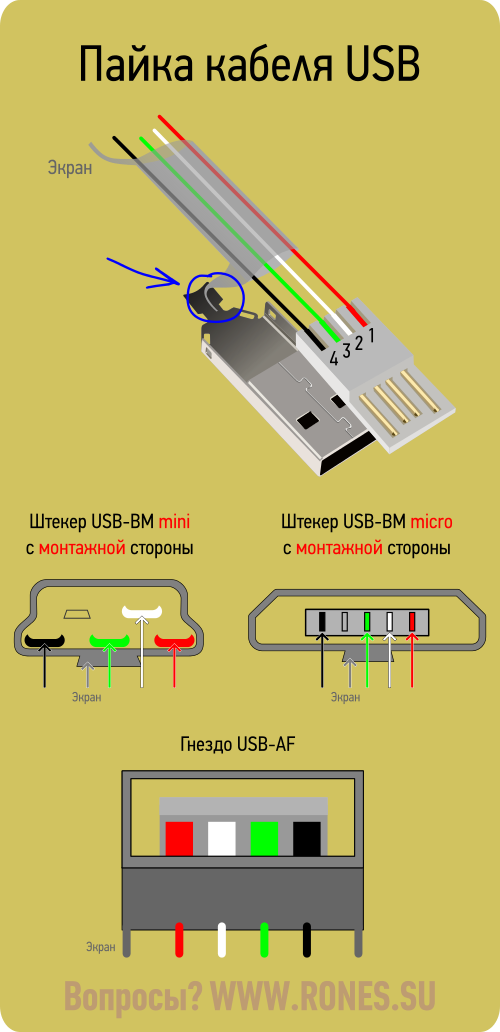 Телефон, проигрыватель, смартфон, планшет, видеокамера, плеер или фотоаппарат – все они оснащены разъемами, которые позволяют подсоединить их к другим устройствам.
Телефон, проигрыватель, смартфон, планшет, видеокамера, плеер или фотоаппарат – все они оснащены разъемами, которые позволяют подсоединить их к другим устройствам.
Микро USB-разъемы. Виды USB-разъемов, их особенности
Но, как легко заметить, разъем разъему рознь. И купленный вместе с телефоном шнур почему-то нельзя использовать совместно с вашим любимым плеером. В итоге пучок кабелей копится, вы постоянно в них путаетесь и никак не можете понять, почему нельзя было сделать так, чтобы один провод подходил для подключения всех устройств. Но, как известно, так не бывает. Хотя сейчас появился более или менее стандартный разъем, по крайней мере, для смартфонов, телефонов и планшетов. И имя ему – micro-USB. Что это за чудо и как оно работает, как делается распиновка микро usb разъема , мы расскажем ниже.
Микро USB-разъем: что это такое?
Два самых популярных в последнее время разъема — это mini и micro-USB. Названия их говорят сами за себя. Это более маленькие и практичные разработки, которые используются на малогабаритных цифровых устройствах для экономии места и, возможно, для более изящного внешнего вида. Например, разъем микро-USB для планшета почти в 4 раза меньше, чем стандартный USB 2.0., а учитывая, что и само устройство в разы меньше персонального компьютера или даже ноутбука, такой вариант просто идеален. Но есть здесь и свои нюансы.
Например, из большего никогда нельзя сделать меньшее, поэтому микро-USB разъемы нельзя будет заменить даже на mini-USB. Хотя в некоторых случаях обратный процесс допустим. Да и замена микро-USB своими руками вряд ли закончится чем-то хорошим. Уж больно ювелирная это работа, к тому же нужно точно знать как делается распиновка микро usb разъема . Кроме того, под словом “micro” кроется сразу несколько видов разъемов, и об этом нужно помнить. Особенно если вы пытаетесь купить новый провод. Микро-USB вашего планшета может оказаться несовместимым с разъемом на конце кабеля, который вы приобрели.
Разновидности
Микро-USB разъемы могут быть двух абсолютно разных типов. У них разные сферы применения и, соответственно, выглядят они по-разному. Первый вид называется micro-USB 2.0. тип В — он используется в устройствах по умолчанию и является внегласным стандартом для последних моделей смартфонов и планшетов, из-за этого он очень распространен и почти у каждого человека дома есть хотя бы один кабель микро-USB 2.0. типа В.
Второй вид — micro-USB 3.0 — данные разъемы на планшетах не устанавливаются, но могут встречаться на смартфонах и телефонах некоторых марок. Чаще всего их применяют для оснащения внешних жестких накопителей.
Преимущества
Основными достоинствами, которыми обладают микро-USB разъемы для планшетов, можно считать повышенную плотность и надежность крепления штекера. Но этот факт далеко не исключает возможности неполадок именно с этими компонентами, особенно при неумелых попытках сделать ремонт и распиновку микро usb разъема. Чаще всего причиной поломки становится неаккуратность самих владельцев цифровых устройств. Резкие движения, падения планшетов и телефонов на пол или даже асфальт, особенно на ту сторону, где расположен сам разъем, попытки подправить что-то своими руками без соответствующих знаний – вот основные причины, из-за которых даже самые прочные части USB-портов выходят из строя. Но бывает, что это происходит из-за износа устройства, неправильной эксплуатации или заводского брака.
Чаще всего причиной нарушения работы становятся либо сами микро-USB разъемы, либо соседствующие и подсоединенные с ними в цепь детали. Для любого опытного мастера его замена – минутное дело, но в домашних условиях с этим сможет справиться далеко не каждый. Если же вас все-таки интересует, как можно самостоятельно починить разъем микро-USB и как выполняется распиновка микро usb разъема (или, иными словами, распайка). Тогда нужно понимать, что этот процесс хотя и не самый долгий и сложный, если подойти к нему с умом и предварительным чтением соответствующей информации.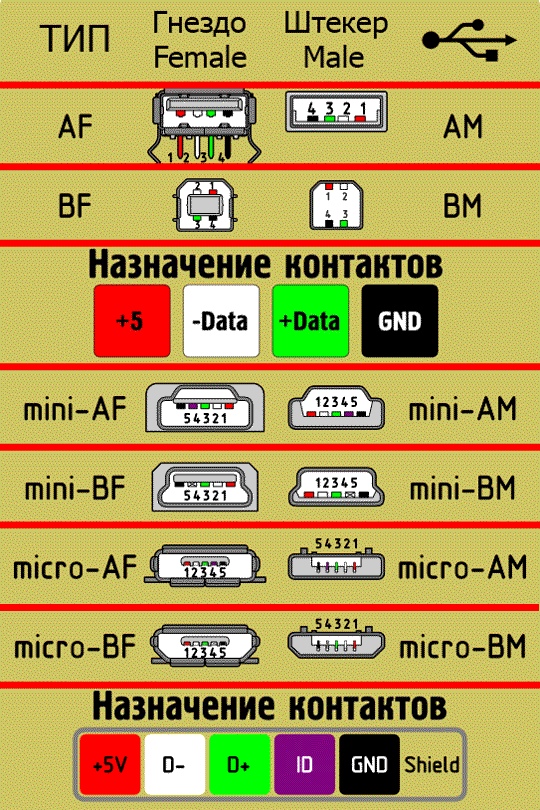 Несколько советов будет приведено ниже.
Несколько советов будет приведено ниже.
Разъем микро-USB: распиновка микро usb разъема
Как известно, с обычными портами и разъемами всё просто — вам нужно всего лишь взять изображение лицевой части их коннектора, но в зеркальном отображении, и спаять. С USB mini- и micro-видов все немного иначе. Их разъемы содержат по 5 контактов, но на разъемах типа В контакт под номером 4 не используется, а на типе А он замкнут с GND, который и занимает пятое место.
Функции «ножек» разъема micro-USB
Так как большинство современных планшетов имеют микро-USB, служащий не только для зарядки, но и для синхронизации, из-за более частого использования разъема проблемы с ним возникают чаще.
Итак, как было сказано выше, обычный микро-USB разъем имеет пять «ног». Одна плюсовая, на пять вольт, а одна минусовая. Находятся они на разных сторонах разъема и, соответственно, меньше страдают при отрыве от материнской платы. Лишь одна «нога» разъема, которая чаще других вырывается с контактной площадки, больше подвергается износу. Находится она ближе к минусовой «ноге». Если этот контакт поврежден, то зарядка устройства невозможна. То есть система может видеть блок питания, но процесс зарядки совершаться не будет.
Оставшиеся две «ножки» отвечают за синхронизацию, то есть за возможность выгружать и загружать фотографии, музыку и т.д. Они выполняют это одновременно, поэтому отрыв одной повлечет за собой прекращение работы второй.
Зная функции «ножек», вы сможете определить, из-за отхождения контактов которых у вас начались проблемы и какие из них вам нужно будет спаять, чтобы вернуть ваш планшет «в строй».
Неправильная распиновка микро usb разъема или некорректная его замена — последствия
Некорректно припаяв микро-USB, владельцы чаще всего сталкиваются со следующими проблемами:
1. Короткие замыкания блока питания, если они припаяли перевернутый тип.
2. Планшет определяет зарядный шнур, но аккумулятор (АКБ) не заряжает.
3. Аккумулятор планшета прекрасно заряжается, но при этом не синхронизируется с ноутбуком или компьютером.
4. Планшет работает исправно, но иногда»напоминает», что вам следовало бы отнести его в мастерскую, ане паять самостоятельно (например, зарядка начинается не сразу после включения или же иногда шнур нужно вытащить и вставить снова несколько раз перед тем, как начинается зарядка).
Будущее микро-USB
Так как это одни из самых популярных на сегодняшний день портов, то, если вы научитесь менять их однажды и узнаете как делается распиновка микро usb разъема , этот навык будет выручать вас в будущем очень часто. И пускай их не приняли за «золотой стандарт» при разработке телефонов и других цифровых устройств. И нам по-прежнему приходится иметь целую коллекцию проводов специально для ноутбука Acer, для телефона от Samsung, для iPad от Apple и фотоаппарата Nikon, но активное использование микро-разъемов дает надежду, то скоро вместо «букета» у нас на полочке будет лежать один кабель микро-USB, подходящий хотя бы к 90% техники в доме.
Какие бывают разъемы и штекеры USB
Слева Mini USB, справа Micro USB.
Mini USB значительно толще, что не позволяет использовать
его в компактных тонких устройствах.
Micro USB легко узнать по двум зазубринкам,
крепко держащих штекер при подключении.
Три брата одного семейства.
Mini USB и Micro USB значительно тоньше обычного.
С другой стороны «крохи» проигрывают
в надежности старшему товарищу.
В связи с тем, что разъемов USB существует достаточно много, часто происходит путаница между ними. Порой, после покупки кабеля наступает волна разочарования, ведь может оказаться, что штекер купленного провода не подходит к устройству. Поэтому данной статье я постараюсь рассказать, какие виды разъемы бывают у USB-шнуров.
Несмотря на то, что информации по этой теме в Интернете полно, обычно она затрагивает вопросы разработки, дает даты утверждения и введения в эксплуатацию, особенности конструкции и распайку контактов. В общем, приводится больше справочная информация, которая для конечного потребителя обычно не представляет особого интереса. Я же постараюсь рассмотреть разъемы с бытовой точки зрения – где они используются, их преимущества и недостатки, отличия и особенности.
В общем, приводится больше справочная информация, которая для конечного потребителя обычно не представляет особого интереса. Я же постараюсь рассмотреть разъемы с бытовой точки зрения – где они используются, их преимущества и недостатки, отличия и особенности.
Версии USB. Чем отличается USB 2.0 от USB 3.0
Для начала кратко общие сведения. USB-устройства бывают версий трех версий – 1.1, 2.0 и 3.0. Первая уже почти не используется, так как обеспечивает слишком низкую скорость передачи данных (12 Мбит – примерно 1,2 Мбайт/с) и может применяться исключительно для совместимости с привередливым железками. Вторая версия сейчас занимает господствующее положение. Большинство устройств, продающихся в магазинах и используемых в настоящее время, имеют поддержку второй версии. Она обеспечивает пропускную способность 480 Мбит/с, то есть скорость копирования теоретически должна быть на уровне 48 Мбайт/с. Однако из-за конструктивных особенностей и не совсем идеальной реализации на практике скорость редко превышает 30-33 Мбайт/с. Большинство внешних винчестеров умеют читать со скоростью в 3-4 раза больше. То есть этот разъем является узким горлышком, тормозящим работу современных накопителей. Для мышек, клавиатур и т. п. скорость роли не играет.
Третья версия раскрашена в синий цвет, означающий принадлежность к последнему поколению. Пропускная способность равна 5 Гбит/с, что может дать 500 Мбайт/с. Современные винчестеры имеют скорость около 150-170 Мбайт/с, то есть, третья версия USB сможет обеспечить большой запас по скорости на ближайшие годы.
Совместимость разных версий USB.
Несколько слов про совместимость. Версии 1.1 и 2.0 конструктивно полностью совместимы между собой. Если одна из соединяемых сторон – старой версии, то работа будет вестись на пониженной скорости, а операционная система выведет сообщение “Устройство может работать быстрее”, которое означает, что имеется быстрый порт USB 2.0 в компьютере, а устройство, которое в него втыкается, медленное – версии 1. 1.
1.
А вот с совместимостью USB версий 2.0 и 3.0 не все так однозначно. Любое устройство или шнур USB 2.0 можно подключить к синему порту третьей версии. А вот наоборот сделать не получится. Современные кабели и устройства с USB 3.0 отличаются от привычных разъемов дополнительными контактами, позволяющими увеличить пропускную способность интерфейса, поэтому подключить их в старый порт не получится (исключение составляет только тип A).
Питание USB
В любом USB разъеме подается напряжение 5 Вольт, а ток не может превышать 0,5 Ампера (для USB 3.0 – 0,9 Ампера). На практике это означает, что максимальная мощность подключаемого устройства может быть не более 2,5 Ватт (4,5 для USB 3.0). Поэтому при подключении маломощных и портативных устройств – плееров, телефонов, флэшек и карт памяти – проблем не будет. А вот вся крупногабаритная и массивная техника имеет внешнее питание от сети.
А теперь перейдем к видам разъемов. Рассматривать совсем экзотические варианты я не буду, а лишь расскажу о самых ходовых и частоупотребляемых штекерах. В скобках будет указана принадлежность в определенной версии USB.
Это самый распространенный и самый узнаваемый разъем из ныне существующих. Большинство устройств, подключаемых по USB, имеют именно его. Мышки, флэшки, клавиатуры, камеры и многое другое – все они оснащены USB типа A, который берет свое начало еще в 90-х. Одним из самых главных преимуществ данного порта является надежность. Он может пережить достаточно большое количество подключений, не разваливается и действительно по достоинству заслужил стать самым распространенным средством подключения всего, чего только можно. Несмотря на прямоугольную форму, обратной стороной его не воткнуть, присутствует “защита от дурака”. Однако для портативных устройств он не подходит, так как имеет достаточно большие габариты, что в конце концов привело к появлению модификаций меньших размеров.
USB тип B (USB 2.0)
Второй тип USB – снискал гораздо меньшую славу, нежели сородич. В отличие от штекеров типа А, имеющих прямоугольную форму, все модификации типа B (в том числе и Mini и Micro – см. ниже) обычно имеют или квадратную, или трапециевидную форму. Обычный, полноразмерный тип B – единственный представитель, имеющий квадратную форму. По размерам он достаточно большой и по этой причине применяется в различной периферии и крупногабаритных стационарных устройствах – принтерах, сканерах, иногда ADSL-модемах. Что интересно, производители принтеров редко комплектуют таким кабелем свои изделия, поэтому шнур к печатающему устройству или МФУ приходится приобретать отдельно.
В отличие от штекеров типа А, имеющих прямоугольную форму, все модификации типа B (в том числе и Mini и Micro – см. ниже) обычно имеют или квадратную, или трапециевидную форму. Обычный, полноразмерный тип B – единственный представитель, имеющий квадратную форму. По размерам он достаточно большой и по этой причине применяется в различной периферии и крупногабаритных стационарных устройствах – принтерах, сканерах, иногда ADSL-модемах. Что интересно, производители принтеров редко комплектуют таким кабелем свои изделия, поэтому шнур к печатающему устройству или МФУ приходится приобретать отдельно.
Mini USB Тип B (USB 2.0)
Появление огромного количества миниатюрных устройств привело к появлению крошечных разъемов USB. А по истине массовым Mini USB тип B стал с появлением переносных винчестеров, в которых он широко применяется. Разъем имеет пять контактов, а не 4 как у “взрослых штекеров”, правда один из них не используется. К сожалению, миниатюризация негативно сказалась на надежности. Несмотря на большой ресурс, через некоторое время Mini USB расшатывается и начинает болтаться, хотя из порта не вываливается. В настоящее время продолжает активно использоваться в плеерах, портативных винчестерах, кардридерах и другой технике небольших габаритов. Интересно, что вторая модификация (тип A) почти не применяется, вы с трудом найдете такой шнур в продаже. Постепенно начинает вытесняться более совершенной модификацией Micro USB.
Micro USB тип B (USB 2.0)
Доработанный вариант предыдущего разъема. Имеет совсем миниатюрные размеры, вследствие чего применяется производителями в современной технике, которая отличается небольшой толщиной. Кроме того, улучшено крепление, штекер сидит очень плотно и не вываливается. В 2011 году данный разъем был утвержден как единый стандарт для зарядки для телефонов, смартфонов, планшетов, плееров и другой портативной электроники. Поэтому, имея у себя всего один шнур, можно прокормить весь “электронный зоопарк”. Стандарт продолжает набирать обороты, можно надеяться, что через год-другой почти все новые устройства будут оснащены единым разъемом. Как и в предыдущем случае, тип А почти не применяется.
Как и в предыдущем случае, тип А почти не применяется.
USB тип A (USB 3.0)
Новый стандарт USB, имеющий значительно более высокую пропускную способность. Появление дополнительных контактов привело к изменению внешнего вида почти всех USB-штекеров 3.0. Несмотря на это, тип A внешне остался неизменным, лишь синий цвет сердцевины выдает в нем новичка. Это означает, что сохранена обратная совместимость. Устройство USB 3.0 можно подключить в старый порт USB 2.0 и наоборот. В этом главное отличие от остальных разъемов USB 3.0. Такие порты можно встретить в современных компьютерах или ноутбуках.
USB тип B (USB 3.0)
По аналогии с предыдущей версией данный тип используется в средней и крупной периферии и устройства, требующих высокой производительности – NAS, стационарных жестких дисках. Разъем сильно модифицирован и подключить его к USB 2.0 не выйдет. В продаже такие шнуры тоже встретишь не часто (в противоположность предыдущему). Воткнуть такой разъем в USB 2.0 тип B уже не выйдет — верхняя часть будет мешать.
Micro USB (USB 3.0)
Этот разъем продолжатель традиций “классического” Micro USB. Он обладает теми же качествами – компактность, надежность, хорошее соединение, но при этом имеет и высокую скорость передачи данных. Поэтому используется в основном в новых внешних сверхскоростных жестких дисках и SSD. Становится все более популярным, поэтому чтобы не носить с внешним винчестером и провод, можно купить дополнительный кабель в любом магазине. Основная часть разъема полностью копирует Micro USB второй ревизии
Главное не перепутать — отличие Micro USB и Mini USB.
Главная путаница, возникающая у пользователей, происходит между Mini USB и Micro USB, которые действительно немного похожи. Первый имеет чуть большие размеры, а второй специальные защелки на задней стороне. Именно по защелкам вы всегда можете отличить эти два разъема. В остальном они идентичны. А поскольку устройств и с тем, и с другим очень много, лучше иметь оба кабеля – тогда с подключением любой современной портативной техники проблем не будет.
Слева Mini USB, справа Micro USB.
Mini USB значительно толще, что не позволяет использовать
его в компактных тонких устройствах.
Micro USB легко узнать по двум зазубринкам,
крепко держащих штекер при подключении.
Три брата одного семейства.
Mini USB и Micro USB значительно тоньше обычного.
С другой стороны «крохи» проигрывают
в надежности старшему товарищу.
Кабели USB имеют разные физические наконечники. Это зависит от того, к какому устройству оно подключаются. Существуют подключения к самому устройству и к хосту. Причем USB может быть с кабелем, так и без него. Возможен и такой вариант: кабель встраивается в само устройство. Кабель необходим для того, чтобы формировать интерфейс между устройством и хостом.
Но через некоторое время разработчики такого интерфейса компьютера, как USB, все равно имел маленькую скорость для того, чтобы использовать внешние жесткие диски и другие устройства, скорость которых была намного большая. Поэтому создателям USB пришлось изменить устройство так, что получилась новая модель. Теперь скорость третьего типа USB стала быстрей в десять раз. Конечно же, это отразилось и на зарядке.
Общие сведения об USB
Кабель USB состоит из четырех проводников, выполненных из меди. Это два проводника, предназначенных для питания, а еще остальные проводники в витой паре. В этот комплект еще входит и заземленная оплетка.
Рассмотрим теперь немного хост. В его качестве выступает специальный контролер, который запрограммирован и управляем. Его задача: обеспечивать деятельность интерфейса. Кстати, контролер чаще всего можно найти в микросхеме. Для соединения контролера с другими устройствами необходим концентратор.
А вот чтобы уже подключить внешние устройства к концентратору, используются порты, на конце которых и находятся разъемы. Кабели помогают USB устройствам подключаться к разъемам. Питание устройства может быть разным: от шины или внешний какой-то источник питания.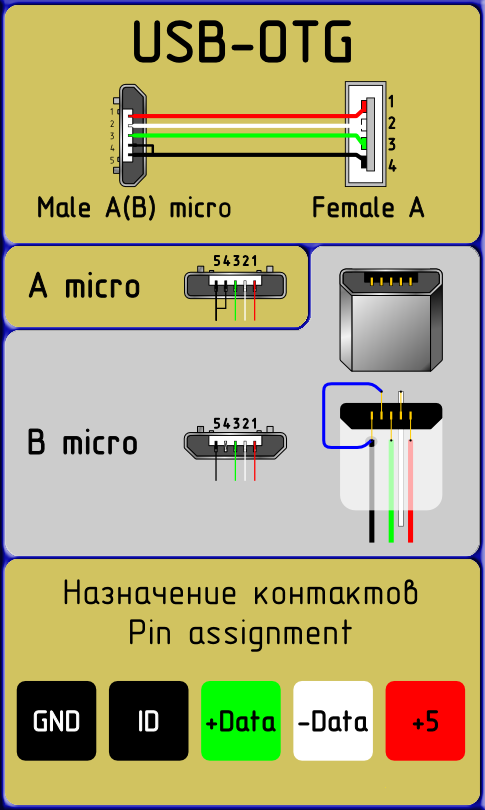
Для начала запуска достаточно всего лишь несколько минут и можно включаться в работу. Сначала сигнал о начале работы поступает на кабельный концентратор , который и сообщает дальше, что оборудование к работе готово.
Но стоит помнить одно правило. Всегда, когда начинаете выполнять распиновку устройства, сначала определите то, какова распиновка на вашем кабеле. Разъем юсб помогать подсоединить все внешние устройства к вашему компьютеру. Этот современный способ подключения заменяет все те способы, которые были ранее. Такой разъем дает дополнительные возможности : при работе компьютерного оборудования любые устройства могут быть подключены и сразу включаться в работу. Может он влиять и на работу зарядки.
Спецификация USB
Существовали первые предварительные версии USB, которые стали выпускаться еще в ноябре 1994 года. Так продолжалось в течение года. И после этого стали выходить уже новые модели USB , которые используются и до сих пор.
На сегодняшний день можно говорить о следующих моделях:
- USB 1.0. Эта модель выпущена в январе 1996 года.
- USB 1.1. Эта спецификация была выпущена в сентябре 1998 года.
- USB 2.0. Эта модель была выпущена в 2000 году.
Технические характеристики каждой модели
Первая модель — USB 1.0. В такой спецификации выделяют два режима работы:
- С низкой пропускной способностью.
- С высокой пропускной способностью.
Максимальная кабельная длина допускается в этой модели для первого рабочего режима – три метра, а для второго рабочего состояния достигает пяти метров. Если пожелаете подключить несколько устройств, то их можно подключить до 127.
Технические характеристики модели USB 1.1 соответствуют первой, но вот только все проблемы и ошибки, которые возникли во время ее использования, были исправлены. Кстати, это первая модель, которая получила широкую популярность и быстро распространилась.
Третья модель – это USB 2. 0. Для него есть три режима работы, где могут быть задействованы и мыши, и джойстик, и геймпады, и клавиатура, а также видеоустройства и такие устройства, которые хранят информацию.
0. Для него есть три режима работы, где могут быть задействованы и мыши, и джойстик, и геймпады, и клавиатура, а также видеоустройства и такие устройства, которые хранят информацию.
Кабели и разъемы USB
В настоящее время в компьютерном мире произошло много разных изменений. Например, появился уже новый интерфейс с модификацией USB 3.0, скорость его в десять раз сильнее предыдущей модели. Но есть и другие виды разъемов , известные как микро- и мини- юсб. Их, кстати, можно встретить в настоящее время, например, в планшетах, телефонах, смартфонах и в другой самой разнообразной компьютерной продукции.
Каждая такая шина, конечно же, имеет еще и собственную распайку или распиновку. Она необходима для того, чтобы потом изготовить переходник в домашних условиях, позволяющий переходить с одного вида разъема на другой вид. Но для этого необходимы знания. Например, определенные знания о том, как располагаются проводники. Например, можно так сделать зарядку для любого телефона. Если такую работу с разъемами выполнить неверно, то тогда и само устройство будет поврежденным.
Есть отличие и в конструкции мини и макроустройствах. Так, теперь контактов уже у них пять. А в устройстве USB 2.0 можно насчитать девять контактов. Поэтому и распайка разъемов usb в такой модели будет проходить немного по-другому. Такая же распиновка usb разъемов будет и в модификации 3.0.
Распайка будет происходить по следующей схеме: сначала проводник красного цвета, который отвечает за подачу напряжения тока, который питает. Затем следует проводник белого и зеленого окраса, задача которых передавать информацию. Потом стоит перейти к проводнику черного цвета, который принимает подачу нуля напряжения, которое подается.
В конструкции USB 3.0 провода располагаются совсем по–другому. Первые четыре из них похожи по своему разъему на устройство модели 2.0. Но, уже начиная с пятого проводника, разъемы начинают различаться. Синий, пятый, проводок передает ту информацию, которая имеет отрицательное значение. Желтый проводник передает положительную информацию.
Желтый проводник передает положительную информацию.
Можно проводить распиновку устройство еще и по цветам, которые подходят для разъемов всех устройств. Преимущества таких разъемов заключается в том, что при их использовании не нужно делать перезагрузку компьютера или даже пытаться как-то вручную установить все необходимые драйвера.
Правильная распиновка штекера и гнезда Micro-USB разъема для подключения питания и зарядки мобильного телефона или планшета.
Схема распиновки
Назначение контактов микро-USB разъема — гнезда и штекера
Разъем USB (Universal Serial Bus) – это последовательная шина универсального назначения, наиболее распространённый проводной способ подсоединения внешних устройств к компьютеру. Данный разъем позволяет организовывать обмен данными между компьютером и видеокамерой, карт-ридером, MP3 — плеером, внешним жестким диском, смартфоном.
Заряд батареи через Микро-ЮСБ
Кроме того, по нему поступает напряжение питания 5 вольт для зарядки аккумулятора носимых гаджетов. Так как практически все современные литиевые батареи имеют рабочее напряжение 3,7 В, то идущие по Микро-ЮСБ 5 В подходят для восполнения энергии отлично. Правда не напрямую к АКБ, а через преобразователь зарядного устройства.
Радует, что цоколёвка разъёма одинаковая у всех производителей смартфонов — Самсунг, LG, Huaway и другие. Таким образом зарядное-адаптер 220 В от одного телефона, чаще всего подходит для заряда другого без изменения цоколёвки.
- Главное преимущество Micro-USB разъема перед другими типами — возможности подключения Plug&Play устройств без необходимости перезагрузки компьютера или ручной установке драйверов. Устройства могут быть подключены во время работы компьютера и так же отсоединены, без необходимости нажимать какие-либо кнопки.
Различие Micro-USB A и B
Обратите внимание: Разъём micro содержит 5 контактов.
В разъёмах типа «B» четвёртый контакт не используется. В разъёмах типа «A» четвёртый контакт замкнут с GND (минус). А для GND — пятый контакт.
micro usb hdmi кабель своими руками
На чтение 4 мин. Просмотров 105 Опубликовано
Для чего служит MHL можно ознакомится в статье о назначении HDMI MHL или статье HDMI (STB, DVI, ARC, MHL), назначение, описание, различия.
А если кратко то MHL это интерфейс передачи информации позволяющий передавать напрямую с одного устройства на другое потоковое видео или другую информацию, без необходимости установки дополнительного программного обеспечения. Широкое распространение MHL получил в телефонах и телевизорах, он позволяет быстро передать на телевизор например снятое видео или фото. Не надо скидывать файлы на флешку или карточку для просмотра на телевизоре.
Очень часто используется стык HDMI-USB, на картинке показано какую распайку имеет кабель HDMI-USB.
Переходник hdmi usb своими рукамиДля распайки кабеля необходимо
- между 2 и 15 ножками HDMI установить резистор 3,3 кОм
- 17, 8, 5, 11 и корпус разъема HDMI- объединить и соединить с 5 ножкой USB
- 18 HDMI красный провод (Red) соединить с 1 USB
- 9 HDMI белый (White) соединить с 2 USB
- 7 HDMI зеленый (Green) соединить с 3 USB
- 19 HDMI черный (Black) соединить с 4 USB
- В USB оплётку кабеля можно припаять к корпусу.
Для чего служит MHL можно ознакомится в статье о назначении HDMI MHL или статье HDMI (STB, DVI, ARC, MHL), назначение, описание, различия.
А если кратко то MHL это интерфейс передачи информации позволяющий передавать напрямую с одного устройства на другое потоковое видео или другую информацию, без необходимости установки дополнительного программного обеспечения. Широкое распространение MHL получил в телефонах и телевизорах, он позволяет быстро передать на телевизор например снятое видео или фото. Не надо скидывать файлы на флешку или карточку для просмотра на телевизоре.
Не надо скидывать файлы на флешку или карточку для просмотра на телевизоре.
Очень часто используется стык HDMI-USB, на картинке показано какую распайку имеет кабель HDMI-USB.
Переходник hdmi usb своими рукамиДля распайки кабеля необходимо
- между 2 и 15 ножками HDMI установить резистор 3,3 кОм
- 17, 8, 5, 11 и корпус разъема HDMI- объединить и соединить с 5 ножкой USB
- 18 HDMI красный провод (Red) соединить с 1 USB
- 9 HDMI белый (White) соединить с 2 USB
- 7 HDMI зеленый (Green) соединить с 3 USB
- 19 HDMI черный (Black) соединить с 4 USB
- В USB оплётку кабеля можно припаять к корпусу.
Не все старые планшеты поддерживают функцию подключения флешки или модема, а я Вам расскажу как их перехитрить и подключить к ним флешку, модем и даже жесткий диск.
Добрый день, самоделкины!
Сегодня хочу представить вашему вниманию OTG – переходник.
Для начала хочу рассказать Вам что такое OTG? Это способ подключения к вашему планшету или телефону который поддерживает функцию OTG, принтер, флешку и даже жесткий диск. Еще это подключение называют — USB-host.
Также можно подключить клавиатуру или мышь к Вашему гаджету, если гаджет такую функцию поддерживает.
И так, для создания этого чудо кабеля, нам понадобится:
• Старый удлинитель USB
• Micro USB разъем (достать можно из обычного USB кабеля для вашего девайса)
• Паяльник и паяльные принадлежности
И так, поехали, чтобы нам сделать такой кабель, нам будет необходимо соединить 4й контакт с 5м контактом разъема micro USB
Мы должны добраться до четвёртого контакта и соединить его перемычкой с проводом GND так как показано на картинке
После того как мы соединим перемычкой 4й и 5й контакты, наш гаджет будет выполнять функцию активного устройства и будет понимать, что к нему собираются подключить другое пассивное устройство. Пока мы не поставим перемычку то гаджет и дальше будет выполнять роль пассивного устройства и не будет видеть ваши флешки.
Но это еще не всё, чтобы подключить к телефону или планшету жесткий диск, этого переходника нам будет недостаточно. Для подключения устройств у которых потребление больше чем 100мА, а именно 100мА может выдать порт вашего устройства, нам потребуется подключить к нашему OTG-кабелю дополнительное питания которого должно быть достаточно чтобы ваш жесткий диск заработал.
Теперь пора приступить к сбору
Берем старый удлинитель USB и разрезаем его не сильно далеко от разъема 2.0, так как ток всего лишь 100мА, чтобы избежать больших потерь. Отрезаем приблизительно в том месте как показано на фото
После зачищаем наш провод Далее его необходимо залудить и припаять как показано на схеме. Залудить нужно приблизительно 1мм провода, так как контакты на разъеме micro USB очень мелкие. Вот что получилось у меня.
ЗАМЕНА USB НА БУМБОКС КОЛОНКЕ JBL
Довольно частая неполадка, с которой сталкиваюсь при ремонтах аппаратуры, — это поврежденный разъем micro USB в портативных бумбокс колонках с Bluetooth. То ли гнезда такого плохого качества то ли пользователи не заботятся об аккуратности и коряво вставляют штекер USB. Как бы то ни было сейчас покажу как провести ремонт на примере JBL Charge 3, в других моделях семейства JBL (и псведо-JBL) это делается аналогично.
Устройство, конечно, должно быть выключено. Ибо замыкание при разборке может стать фатальным. Здесь USB разъёмы расположены под резиновой заглушкой. Корпус должен быть вначале раскрыт.
Вы можете видеть на фото, где стоят защелки — будьте осторожны чтобы не повредить их.
После этих операций можно удалить внешнюю часть АС. Потом раскручиваем корпус с крышкой.
Разъем micro USB в этой модели довольно специфичный, необычный высокий.
Кроме того, четыре его ножки припаяны. Это имеет свои хорошие и плохие стороны. Положительным является то, что гнездо устойчиво к механическому отрыву от печатной платы, такие случаи в типичных поверхностных соединениях часты, в то время как усиленная пайка металлического крепления может быть немного более сложной заменой, особенно для начинающих.
Существует несколько способов отпайки старого гнезда. Может использоваться паяльная станция горячего воздуха (термофен). В этом случае необходимо будет удалить припой с электролитического конденсатора, который находится рядом с ним, и защитить оставшиеся элементы от перегрева.
Можно обойтись и без горячего воздуха. Снимаем олово с массы с помощью оловоотсоса. Это нелегко, потому что большая поверхность быстро расеивает тепло, плюс двусторонняя печать, металлизированная. Все это не облегчит работу, но вполне выполнимо.
После устанавливаем новый разъем, следя за тем чтобы ни одна его часть не высовывалась из печатной платы, не висела в воздухе. Вот новый разъем micro USB после установки.
Помните, что вы работаете с оборудованием, в котором есть литиевая батарея, несмотря на то, что колонка выключена, она все еще находится под напряжением в некоторых местах. Будьте осторожны, чтобы ничего не закоротить!
Стоит отсоединять батарею сразу после открытия корпуса. Следует также помнить, что LiPo аккумуляторы часто не имеют вообще никакой защиты, поэтому замыкание клемм может привести к неприятному исходу. Сложите корпус колонки в обратном порядке, обращая внимание на все защелки и стараясь не пережать провода. Всё, JBL колонка снова готова к бою!
Распиновка USB, mini- и micro-USB |
Вероятнее всего, что вы уже встречались с проблемой, когда нужного переходника USB не оказывается под рукой. Случаи бывают разные: потерялся; сломался; нет в продаже; не достает по длине и т. д. Данная статья предлагает устранить эту проблему самому. Зная распиновку (распайку) контактов и имея навыки работы владеть паяльником, вы можете легко устранить данную проблему. На сегодняшний день USB, USB-mini и USB-micro являются самыми популярными коннекторами в цифровой технике. Сегодня без них не обходятся ни мобильные телефоны, ни большинство гаджетов.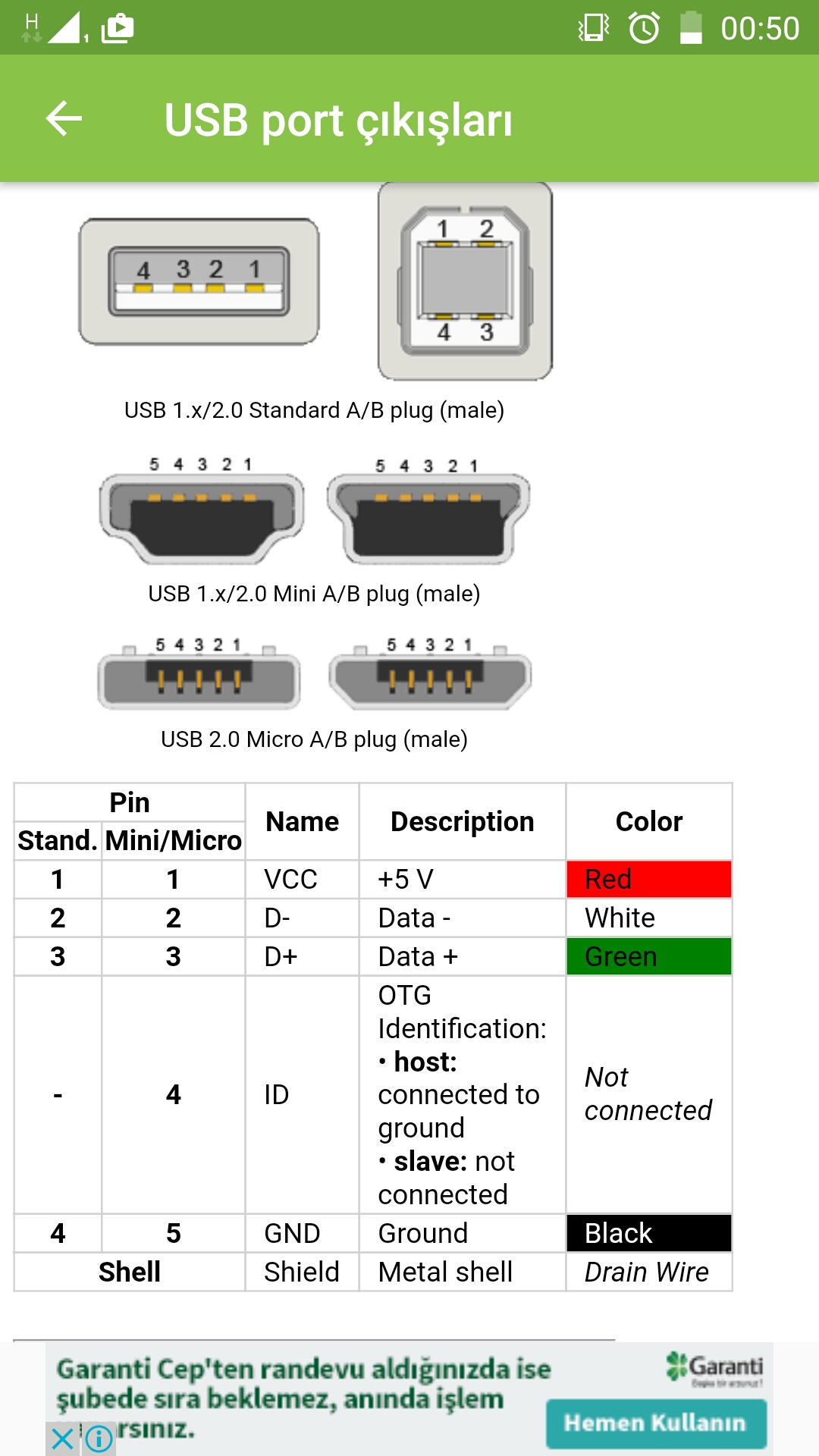
Ниже приведена таблица контактов USB с назначением разъемов, их цветов и номеров.
Описание | Цвет провода | Название | Вывод |
5В+ | Красный | VCC | 1 |
Данные — | Белый | D — | 2 |
Данные + | Зеленый | D + | 3 |
Земля | Черный | GND | 4 |
Сразу же определимся еще с одним понятием. Существуют USB ещё одного типа. Вспоминаем как выглядит переходник от компьютера до принтера или сканера. Невооруженным глазом видно, что сами разъемы на этом переходнике разные.
Так вот, тот коннектор, который вставляется в компьютер, называется активным и обозначается А.
Тот коннектор, который вставляется в принтер или сканер, а также возможно другое периферийное устройство, называется пассивным и обозначается B.
Разберем подробнее назначение проводов
USB 2.0
1. +5В (красный) проводник, предназначенный для питания. Максимальный ток питания не превышает 500mA, напряжение +5В относительно GND (Земли).
2. D- (белый) Data —
3. D- (зеленый) Data +
4. GND (черный) — общий провод, предназначенный для Земли (0 Вольт)
Разъёмы mini-USB и micro-USB
У этих разъемов, основным отличием от USB являются не только его размеры, но и наличие дополнительного контакта.
1. Красный — VBUS.
2. Белый D- (Data -).
3. Зелёный D+ (Data +).
4. ID — в пассивных разъемах типа «B» он не задействован. В активных разъемах типа «A» он замкнут с Землей (GND), чтобы поддерживать функцию «OTG».
5.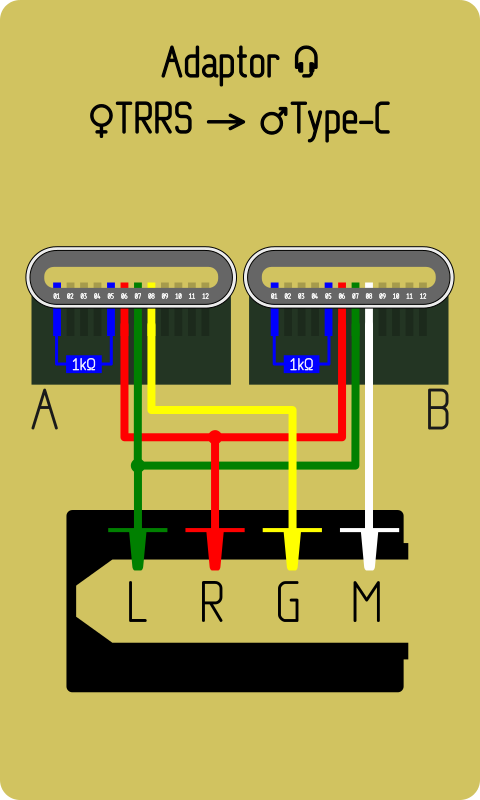 Чёрный — Земля (GND).
Чёрный — Земля (GND).
Еще следует отметить, что почти всегда в кабеле присутствует провод Shield (без изоляции). Он выполняет роль экрана (оплетки). Он никак не маркируется и не имеет своего номера.
Теперь еще одно понятие. Вы скорее всего наблюдали, как устроен «удлинитель» USB. Сразу заметно, что коннекторы там разные. Как и во всех других разъемах, в USB тоже существует понятие мама-папа.
M (male) — именуется штекером (папа)
F (female) — именуется гнездом (мама)
Теперь, мы подошли к полной таблице разъемов USB. Зная такие понятия, как F и M, A и B, цвета и номера проводов, мы можем с легкостью определить, как распаивается соединительный разъем, который вы собираетесь спаять, отремонтировать, удлинить. Порядок и номера контактов указаны с рабочей стороны.
Схемы коннекторов USB 2.0
Чтобы распаять USB по данной таблице, есть 2 варианта. Первый вариант — это перед коннектором поставить зеркало. Но так можно быстрее ошибиться или припаять не то, что нужно. Второй вариант — это перевернуть коннектор мысленно.
В этой статье еще не были упомянуты такие стандарты, как USB 3.0 и micro-USB 3.0. О них есть возможность узнать в статьях Распиновка USB 3.0 и соответственно Распиновка micro-USB 3.0.
Вот еще один способ пайки на случай, если у вас нет разборного коннектора USB, которые не часто, но встречаются в продаже.
Пример. У вас есть кабель USB — mini-USB. Вам нужно сделать из него кабель USB — micro-USB. Кабель micro-USB у вас тоже есть, но на другом конце не USB. В таком случае, будет целесообразнее спаять нужный кабель, соединив между собой провода.
Берем кабель USB — mini-USB. Отрезаем от него коннектор mini-USB. Отрезанный конец освобождаем от экрана. Провода 1, 2, 3, 4 зачищаем и залуживаем. Потом берем кабель, там, где у вас micro-USB. Отрезаем ненужное и тоже освобождаем от экрана, зачищаем и залуживаем. А дальше все просто. Соединяем и спаиваем красный с красным, зеленый с зеленым и т. д. Соединение изолируем по отдельности. Потом, можно воспользоваться фольгой от шоколада и замотать изолированные соединения все вместе. Полученный экран сверху замотать изолентой или скотчем, чтоб не слетал. Ну вот и все готово.
д. Соединение изолируем по отдельности. Потом, можно воспользоваться фольгой от шоколада и замотать изолированные соединения все вместе. Полученный экран сверху замотать изолентой или скотчем, чтоб не слетал. Ну вот и все готово.
Главное — перед тем, как делать такой монтаж, нужно не забывать про распиновку пассивных (B) и активных (A) коннекторов. Поэтому, первоначально определите, какая распиновка на вашем кабеле.
Творческих успехов!
Автор: Александр Кравченко
https://01010101.ru/videomontazh/raspajka-usb-mini-i-micro-usb.htmlРаспиновка USB, mini- и micro-USBadminВидеомонтажusbВероятнее всего, что вы уже встречались с проблемой, когда нужного переходника USB не оказывается под рукой. Случаи бывают разные: потерялся; сломался; нет в продаже; не достает по длине и т. д. Данная статья предлагает устранить эту проблему самому. Зная распиновку (распайку) контактов и имея навыки работы владеть паяльником, вы…admin AdministratorПрактическое руководство: замена порта мини-USB (на мобильном телефоне)
В какой-то момент почти каждому удается испортить свою драгоценную электронику. В этом случае кому-то (не мне) каким-то образом удалось полностью разрушить порт mini-USB в их новом сотовом телефоне Motorola. Ремонт при поверхностном монтаже может быть сложной задачей без серьезных инструментов, но можно заменить детали и без ремонтной станции. (Угадайте, что я получу на Рождество в этом году.) Сегодня я покажу вам, что можно отремонтировать деталь для поверхностного монтажа с помощью довольно недорогих инструментов.
Для этого ремонта вам понадобится всего несколько инструментов:
- Паяльник с тонкими жалами (Weller 15 Вт)
- Инструмент Dremel с отрезным кругом
- Оплетка для распайки
- Отвертка Torx T5
- маленькая отвертка с плоским жалом (опция)
- Диагональные фрезы
- малый кровоостанавливающий зажим или тонкий пинцет
- Panavise, руки помощи или аналогичное приспособление для удержания столешницы.

У меня уже было все паяльное оборудование, но мне пришлось искать нового драйвера T5, так как мой исчез.Я купил качественный драйвер T5 с покрытием из оксида железа в Sears за чуть более 3 долларов. На самом деле Sears имеет их индивидуально, поэтому вам не нужно покупать набор.
Для начала снимаем заднюю крышку и снимаем аккумулятор.
Затем достаньте Torx T5 и открутите винты, скрепляющие телефон. На этом нужно было удалить всего четыре.
Вывернув винты, осторожно разведите телефон в стороны. Нижняя половина Motorola скрепляется вместе, поэтому я аккуратно обработал края небольшой плоской отверткой, пока она не разошлась.
Плата SIM-карты легко отделяется от телефона через плоский SMD-разъем. Просто аккуратно надавите на разъем, и он сразу же отсоединится.
Затем плоский ленточный кабель необходимо отсоединить таким же образом, а основную печатную плату снять с телефона. Он должен вытащить сразу после отсоединения кабеля.
Разбирая телефон, кладите каждую деталь в корзину для деталей. Подойдет любой контейнер, но я бы избегал пластиковых контейнеров Tupperware, генерирующих статическое электричество.
Осторожно поместите плату в зажим / Panavise / что-то еще — мне пришлось совместить кнопки с пазами в тисках, иначе я, вероятно, повредил бы их, зажимая плату.
Прежде чем что-либо исправить, вам понадобится новый разъем. Я заказал этот новый порт SMD mini USB в компании Mouser electronics (номер по каталогу 538-67503-1020). Это почти такая же часть, вплоть до желтой ленты наверху.
Чтобы проверить состояние штифтов, закрепите два выступа, которые удерживают задний экран на соединителе, с помощью пары диагональных ножей (при желании вы можете использовать инструмент Dremel / вращающийся инструмент).
Сняв задний щиток, мы можем получить доступ к задним штифтам — в отличие от переднего, все выглядит довольно хорошо.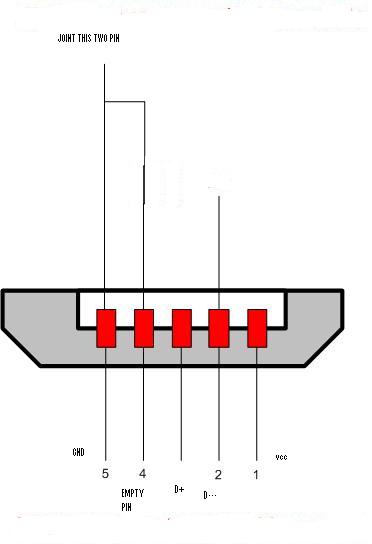 Преимущество деталей для поверхностного монтажа заключается в том, что для их удержания не требуется много припоя. К сожалению, когда вы заменяете деталь для поверхностного монтажа, небольшое количество припоя может помешать вам снять деталь, не повредив плату.
Преимущество деталей для поверхностного монтажа заключается в том, что для их удержания не требуется много припоя. К сожалению, когда вы заменяете деталь для поверхностного монтажа, небольшое количество припоя может помешать вам снять деталь, не повредив плату.
Чтобы этот поролоновый уплотнитель не пригорел, снимите его и приклейте в сторону.
Введите вращающийся инструмент.Отрежьте верхнюю часть соединителя, отрезав стороны по длине.
Повреждения штифтов были довольно значительными, когда верх был снят. Ой! Я пошел дальше и снял пенопласт, когда начал резать. Обратите внимание, что четвертый штифт на самом деле немного сдвинут внутрь и немного вверх.
Затем разрежьте центр соединителя. Изогнутые штыри следует аккуратно отсоединить, и верхняя половина пластикового разъема, вероятно, развалится. Экраны по бокам должны быть обрезаны, чтобы можно было снимать каждую ножку по отдельности.(Будьте осторожны, чтобы не порезать печатную плату внизу!)
Двигаясь от одной стороны к другой, нагрейте контактную площадку на каждом контакте. Затем возьмитесь пинцетом за каждый штырь разъема. (Я использовал небольшую пару щипцов из крокодиловой кожи). Если припой достаточно горячий, штифт для поверхностного монтажа должен высвободиться с небольшим усилием или вообще без него. Жизненно важно относиться к каждому как можно нежнее. Контактные площадки для пайки на печатной плате очень хрупкие, и их легко вытащить, если вы не будете осторожны. К сожалению, перегрев колодок также может привести к их подтягиванию.Так что поспешите!
Убрав тонкие булавки, я осторожно разрезал оставшийся пластик и удалил его.
Наконец, оставшиеся ножки экрана были нагреты и сняты с платы.
После этого я использовал распайку оплетки, чтобы удалить излишки припоя с контактных площадок. Не все получилось идеально. Предпоследняя прокладка не прошла процесс удаления. В данном случае я почти уверен, что этот штифт получил какой-то удар, когда разъем был разбит. Я старался не затягивать штифты, когда снимал их, но я не удивлен, что одна колодка не выдержала, учитывая огромное количество повреждений порта.
Я старался не затягивать штифты, когда снимал их, но я не удивлен, что одна колодка не выдержала, учитывая огромное количество повреждений порта.
Рассматриваемый контакт имеет номер X на распиновке зарядного устройства Motorola. Он закорочен резистором на контакт 2, чтобы указать, что подключено зарядное устройство. К сожалению, телефон никогда больше не будет заряжаться от настенного зарядного устройства (если только плата не будет заменена). Возможно, что след можно будет восстановить с помощью токопроводящей ручки, но я сомневаюсь, что это будет так успешно.
Теперь мы готовы к новому порту. Есть одно различие между оригиналом и заменой: два контакта, которые предназначены для совмещения порта на плате. Они пластиковые, так что это легко исправить.
Отшлифуйте их с помощью инструмента ro
tary, чтобы нижняя часть разъема была гладкой. После этого закрепите язычки на новом порте и снимите задний экран, как прежде.
После того, как новый порт будет выровнен (дважды проверьте контакты на задней панели!), Припаяйте одну из экранирующих ножек к плате.Еще раз проверьте выравнивание контактов и припаяйте другие ножки. Теперь порт должен быть надежно закреплен.
Далее необходимо припаять контакты нового порта. Сверхтонкий наконечник моего 15-ваттного карандаша Weller сделал это легко. В качестве альтернативы вы можете использовать более широкий наконечник, чтобы припаять вещи, и снова надеть контакты с помощью распаянной оплетки, чтобы удалить все паяные перемычки. Если вы забыли снять задний щиток, у вас будет чертовски много времени, чтобы припаять контакты. В этом конкретном телефоне металлический экран за портом сделал невозможным доступ к контактам без снятия заднего экрана.
Несмотря на отсутствие контакта, телефон заработал нормально, когда мы его подключили. Еще один сотовый телефон, сохраненный из корзины.
Как обрезать и соединить USB-кабели | Small Business
Постоянная закупка новых кабелей для удовлетворения меняющихся требований может увеличить расходы и сократить прибыль вашего бизнеса.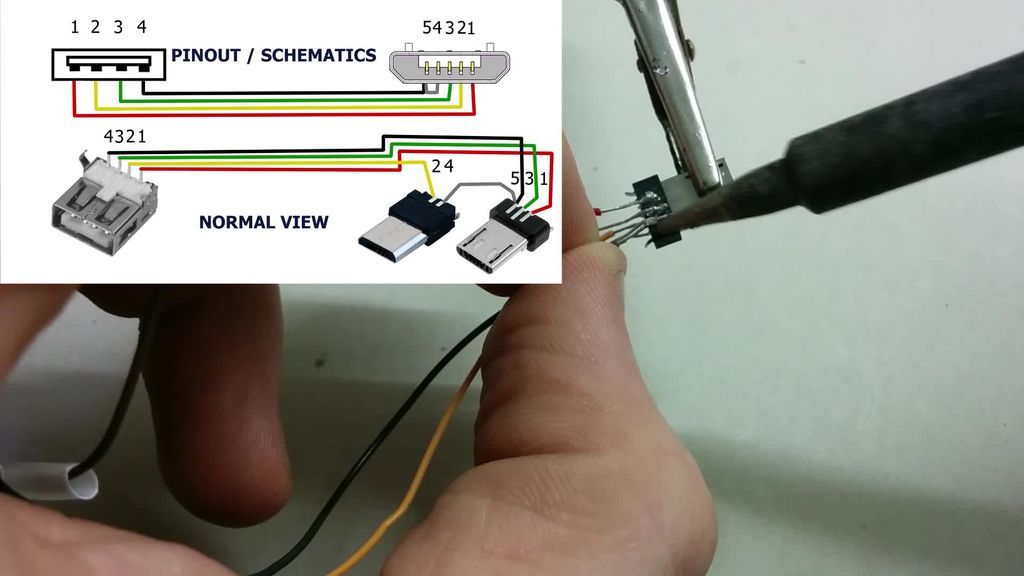 Вы можете отрезать и соединить кабели собственной универсальной последовательной шины или USB-кабеля в соответствии с требуемой длиной и типом разъема. Для этого потребуется только кусачки и изолента, хотя качество кабеля можно повысить с помощью паяльника и термоусадочной трубки.
Вы можете отрезать и соединить кабели собственной универсальной последовательной шины или USB-кабеля в соответствии с требуемой длиной и типом разъема. Для этого потребуется только кусачки и изолента, хотя качество кабеля можно повысить с помощью паяльника и термоусадочной трубки.
Отрежьте USB-кабель или кабели, которые вы хотите соединить, до проектной длины, используя кусачки.
Отрежьте 1-дюймовый кусок пластиковой оболочки от конца каждого сегмента провода, используя бритвенное лезвие. Сделайте 1-дюймовый надрез по длине проволоки, а затем надрез по окружности, чтобы удалить оболочку.
Оттянуть металлический экран в сторону и пальцами скрутить его в жгут. Это откроет четыре провода в красной, зеленой, черной и белой пластиковой оболочке.
Отрежьте четыре провода в шахматном порядке с помощью кусачков. В соответствии с цветами проводов самый длинный провод на одном сегменте кабеля должен быть самым коротким на другом. Это гарантирует отсутствие выпуклости в месте сращивания провода и снижает риск перекрестных помех между четырьмя внутренними проводами.
Удалите отрезок экрана размером от 1/8 до 1/4 дюйма с каждой стороны четырех внутренних проводов с помощью лезвия бритвы.
Наденьте отрезанный сегмент термоусадочной трубки, который будет использоваться вместо изоленты для электроизоляции, с каждой стороны внутренних проводов и кусок большего размера поверх кабеля.Длину нужно обрезать так, чтобы она охватывала оголенный сегмент каждого провода и кабеля.
Скрутите каждую пару проводов пальцами.
Добавьте небольшую каплю припоя на каждую секцию соединенного провода, чтобы улучшить физическую прочность и электрическую проводимость. Прикоснитесь паяльником к проводу, чтобы нагреть его до тех пор, пока припой не расплавится при прикосновении к проводу. Не нагревайте припой непосредственно паяльником. Если вы используете термоусадочную трубку, будьте осторожны, чтобы не усадить ее преждевременно с помощью паяльника.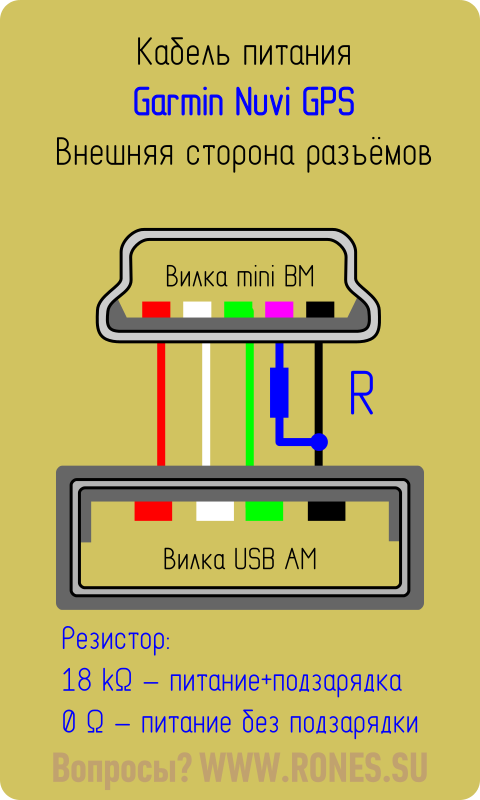
Оберните стык каждой пары проводов небольшим кусочком изоленты. Как вариант, наденьте термоусадочную трубку на специи и усадите ее с помощью теплового пистолета или поместив нагретый паяльник рядом, но не касаясь.
Слегка оберните жгут из четырех внутренних проводов изолентой, оставляя скрученный металлический экран незащищенным.
Скрутите металлический экран пальцами. При желании можно нанести небольшое количество припоя.
Оберните весь провод изолентой или наденьте термоусадочную трубку на оголенный стык.Примените тепло, как и раньше.
Ссылки
Предупреждения
- Будьте осторожны с паяльником; он становится очень горячим и может быть опасным.
Writer Bio
Крис Дэниэлс освещает достижения в области питания и фитнеса в Интернете. Дэниелс имеет множество сертификатов и степеней, охватывающих здоровье человека, потребности в питании и спортивные результаты. Заядлый велосипедист, тяжелоатлет и пловец, Дэниелс прошел путь фитнеса в роли спортсмена и тренера.
Разъем USB 3.0 Micro B
Internet Explorer скоро перестанет поддерживаться на этом сайте. Пожалуйста, обновите браузер, чтобы продолжить использование нашего сайта.
Мужской | Тип припоя | Позолоченные контакты
| Количество со скидкой | ||||
|---|---|---|---|---|
| 1-4 | 5-9 | 10–49 | 50–99 | 100+ |
6 долларов.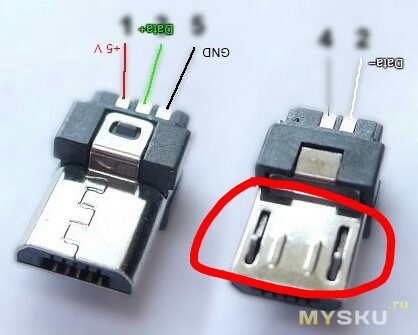 49 49 | 6,16 долл. США | 6 долларов.01 | 5,86 долл. США | 5 долларов.71 |
USB 3.0 Micro B Male SuperSpeed - отличный способ отремонтировать или изготовить нестандартный USB-кабель. Разъем оснащен позолоченными латунными контактами 15u. Золотое покрытие устойчиво к ржавчине и обеспечивает превосходное электрическое соединение.USB-разъемы под пайку обеспечат надежную передачу данных на долгие годы.
Характеристики:
- Тип разъема: USB 3.0 Micro B Male
- Тип пайки
- USB 3.0 Совместимость
- Позолоченные контакты 15u
ПРЕДУПРЕЖДЕНИЕ: Этот продукт может подвергать вас воздействию химических веществ, включая фталаты, о которых известно в штат Калифорния, чтобы вызвать рак, врожденные дефекты или другой вред репродуктивной системе. Для получения дополнительной информации перейдите на www.p65warnings.ca.gov
Для получения дополнительной информации перейдите на www.p65warnings.ca.gov
Q: В чем разница между разными версиями USB?
- USB 1.1
- Выпущено в 1998 году
- Определяет максимальную скорость передачи данных 12 Мбит / с (полная скорость)
- В основном используется на таких устройствах, как клавиатуры, мыши, джойстики, принтеры, сканеры.
- По-прежнему используется некоторыми устройствами, которым не требуется более высокая скорость передачи данных.
- USB 2.0
- Выпущено в 2000 г.
- Задает максимальную скорость передачи данных 480 Мбит / с (Hi-Speed)
- Совместимость с USB 1.1, но некоторое оборудование, разработанное для USB 2.0, может не работать с хост-контроллерами USB 1.1.
- USB 3.0
- Выпущено в 2008 году
- Задает максимальную скорость передачи данных 5 Гбит / с (SuperSpeed)
- В пресс-релизе группы USB от января 2013 года раскрываются планы по обновлению USB 3.От 0 до 10 Гбит / с, чтобы поставить его на один уровень с Thunderbolt к середине 2013 года.
В: Что делать, если мне нужно удлинить текущий USB-кабель за пределы расстояния в 16 футов?
A: Поскольку у пассивных USB-кабелей есть ограничение на расстояние, вам понадобится активный удлинительный кабель, чтобы усилить сигнал, исходящий от источника.
В: Я не уверен, какой USB-адаптер или разъем мне нужен, вы можете помочь?
A: Щелкните вкладку ресурсов, чтобы увидеть диаграмму разъема USB. Это должно помочь определить правильный кабель.
Это должно помочь определить правильный кабель.
Направляющая разъема USB | |||||
Тип разъема | | | USB 2.0 Мужской | | Обычно подключается к USB-порту компьютера |
USB 2.0 A Женский Часто используется | 000 для увеличения длины существующего кабеля USB. USB A Male может подключаться к этому разъему | ||||
USB 2.0 B Male | | Обычно используется на внешнем жестком диске принтера и других USB-устройствах | |||
| USB 2.0 Micro Male | | Обычно используется на новых смартфонах и других USB-устройствах | |||
USB 2.0 Mini Male | Обычная | телефоны цифровые камеры и устройства GPS | |||
USB 2.0 Mini Female | | Обычно используется для увеличения длины существующего мини-кабеля USB | USB 3.0 Мужской | | Обычно используется на устройствах USB 3.0 |
USB 3.0 B Мужской | | принтеры и другие USB-устройства | |||
USB 3.0 Micro | | Обычно используется на USB 3. 0 концентраторы и другие устройства 0 концентраторы и другие устройства | |||
Лучшее соотношение цены и качества женский паяльный разъем micro usb — Отличные предложения на женский припойный разъем micro usb от глобальных продавцов разъемов под пайку micro usb
Отличные новости !!! Вы попали в нужное место для разъема под пайку micro-usb.К настоящему времени вы уже знаете, что что бы вы ни искали, вы обязательно найдете это на AliExpress. У нас буквально есть тысячи отличных продуктов во всех товарных категориях. Ищете ли вы товары высокого класса или дешевые и недорогие оптовые закупки, мы гарантируем, что он есть на AliExpress.
Вы найдете официальные магазины торговых марок наряду с небольшими независимыми продавцами со скидками, каждый из которых предлагает быструю доставку и надежные, а также удобные и безопасные способы оплаты, независимо от того, сколько вы решите потратить.
AliExpress никогда не уступит по выбору, качеству и цене. Каждый день вы будете находить новые онлайн-предложения, скидки в магазинах и возможность сэкономить еще больше, собирая купоны. Но вам, возможно, придется действовать быстро, поскольку этот верхний разъем для пайки с разъемом micro-usb должен стать одним из самых популярных бестселлеров в кратчайшие сроки. Подумайте, как вы, друзья, будете завидовать, когда скажете им, что приобрели паяльный разъем micro-usb на AliExpress.С самыми низкими ценами в Интернете, дешевыми тарифами на доставку и возможностью получения на месте вы можете сэкономить еще больше.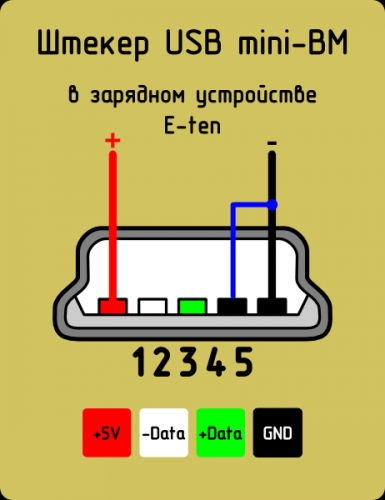
Если вы все еще не уверены в правильности паяного разъема micro-USB и думаете о выборе аналогичного товара, AliExpress — отличное место для сравнения цен и продавцов. Мы поможем вам решить, стоит ли доплачивать за высококлассную версию или вы получаете столь же выгодную сделку, приобретая более дешевую вещь.И, если вы просто хотите побаловать себя и потратиться на самую дорогую версию, AliExpress всегда позаботится о том, чтобы вы могли получить лучшую цену за свои деньги, даже сообщая вам, когда вам будет лучше дождаться начала рекламной акции. и ожидаемая экономия.AliExpress гордится тем, что у вас всегда есть осознанный выбор при покупке в одном из сотен магазинов и продавцов на нашей платформе. Реальные покупатели оценивают качество обслуживания, цену и качество каждого магазина и продавца.Кроме того, вы можете узнать рейтинги магазина или отдельных продавцов, а также сравнить цены, доставку и скидки на один и тот же продукт, прочитав комментарии и отзывы, оставленные пользователями. Каждая покупка имеет звездный рейтинг и часто имеет комментарии, оставленные предыдущими клиентами, описывающими их опыт транзакций, поэтому вы можете покупать с уверенностью каждый раз. Короче говоря, вам не нужно верить нам на слово — просто слушайте миллионы наших довольных клиентов.
А если вы новичок на AliExpress, мы откроем вам секрет.Непосредственно перед тем, как вы нажмете «купить сейчас» в процессе транзакции, найдите время, чтобы проверить купоны — и вы сэкономите еще больше. Вы можете найти купоны магазина, купоны AliExpress или собирать купоны каждый день, играя в игры в приложении AliExpress. Вместе с бесплатной доставкой, которую предлагают большинство продавцов на нашем сайте, вы сможете приобрести micro usb female solder connector по самой выгодной цене в Интернете.
У нас всегда есть новейшие технологии, новейшие тенденции и самые обсуждаемые лейблы.На AliExpress отличное качество, цена и сервис всегда в стандартной комплектации. Начните самый лучший шоппинг прямо здесь.
Припой для разъема micro usb| припой разъема micro usb
Описание
Припой для разъема micro usb, вилка
Признанный USB-IF, этот разъем можно найти на новых мобильных устройствах, таких как мобильные телефоны, а также устройства GPS, КПК и цифровые камеры.
Micro-USB A обеспечивает подключение к USB Mini-b физически меньшего размера.
Поддерживая высокую скорость передачи данных 480 Мбит / с и функции On-The-Go. Соединение можно определить по розетке белого цвета и, кроме того, по компактной 5-контактной конструкции.
- Более 10 лет опыта сотрудничества с мировыми производителями и оптовиками, а также поставка OEM для известных брендов разъемов.
- Универсальный поставщик, а также различные типы разъемов и кабелей на ваш выбор.
- Бережливое производство, а также сертифицированное сырье и стабильный поставщик, чтобы гарантировать качество продукции, отвечающее вашим строгим требованиям к качеству.
- Профессиональная команда продаж с системой ERP обеспечит вам лучший сервис.
- Ваш небольшой заказ или индивидуальные требования могут быть удовлетворены.
- Доступны бесплатные образцы.
Изображение припоя
штекерного разъема micro usbТипы usb
Спецификация припоя штыревого разъема micro USB
| Название продукта | Припой для разъема micro usb, вилка | Контакт | Медный сплав |
|---|---|---|---|
| Позолота: | gold-flash, 3u ”, 6u”, 15u ”, 30u”, 50u ” | Рабочая температура | -40ºC-85ºC |
| Экранирование | Есть | Сила сцепления | 5-20Н |
| Пол | Мужской | Женский | Контактное сопротивление | 40 мОм макс.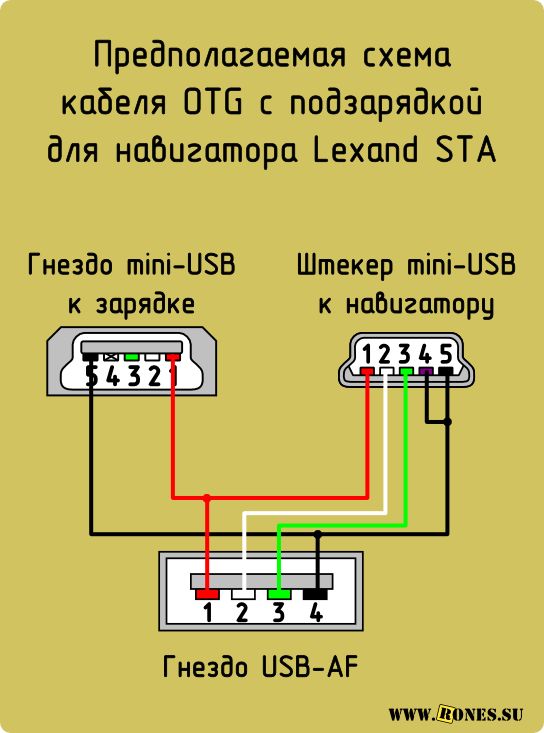 Для начального, изменения 10 мОм после испытания Измерение при 20 мВ, 100 мВ Для начального, изменения 10 мОм после испытания Измерение при 20 мВ, 100 мВ |
| Происхождение | Китай | Номинальный ток контакта | 5A для вывода Vbus; 1.25A для контакта vconn |
| Изолятор | Высокотемпературный пластик | Сопротивление изоляции | 100 мОм мин. |
Технические чертежи
Как заказать
- Если возможно, предоставьте мне свои чертежи и, кроме того, техническое описание.
- Оптовые заказы и образцы заказов доступны и приветствуются.
- При частном заказе просим предоставить образцы и, кроме того, чертежи.
- Ваши комментарии и интересы очень благодарны.
Как сделать свой собственный USB-кабель только для зарядки для Novatel Mifi
Проблема, которую необходимо решить: у вас есть прекрасная точка доступа Novatel 5410L 4G от Verizon, но батареи хватает всего на 4 часа. Если вы подключите его к высокопроизводительному USB-порту компьютера, устройство автоматически перейдет в режим только зарядки и перестанет предоставлять доступ к Wi-Fi. В приведенных ниже инструкциях вы узнаете, как взять обычный и недорогой USB-кабель и заставить его работать, чтобы заряжать устройство через USB, оставаясь точкой доступа.Вы можете подумать, что можете купить USB-кабель только для зарядки, но оказалось, что он не работает с этим устройством — вы должны замкнуть зеленый / белый провода вместе, чтобы заставить устройство одновременно заряжаться и обеспечивать Wi-Fi. Просто использовать кабель без пары данных зеленый / белый не получится. Благодарим bill-mifi на форумах Verizon Wireless за объяснение идеи замыкания зеленого / белого провода.
ГЛАВНЫЕ НОВОСТИ! Verizon выпустила обновление прошивки для Novatel Mifi, которое фактически решает проблему! Вот ссылка на инструкции на веб-сайте Verizon Wireless, где вы можете получить обновление прошивки. Это не самая очевидная процедура в мире, но она работает, если вы будете внимательно им следовать.
Это не самая очевидная процедура в мире, но она работает, если вы будете внимательно им следовать.
Если вам все еще интересно, читайте дальше!
Основные шаги: мы собираемся разрезать USB-кабель пополам, закоротить зеленый / белый провода на стороне micro-USB, а затем снова подключить пару черный / красный. Припой, изолента, и все готово. Я счел полезным показать свою работу на каждом этапе пути директору по контролю качества Стиву, прежде чем продолжить.
Но сначала давайте посмотрим короткое видео, демонстрирующее поведение Samsung Mifi 4G с обычным USB-кабелем, а затем с модифицированным USB-кабелем, предназначенным только для зарядки.
Видео, демонстрирующее, почему это необходимо
На видео выше показано поведение до и после взлома кабеля для Нователь Мифи. Используете программу для чтения с экрана? Нажмите здесь
Купить кабель Micro USB
Вообще-то куплю несколько. Если вы покупаете на Monoprice.com, они НАЧИНАЮТСЯ с 0,65 доллара за штуку, если вы покупаете 2+, они стоят всего 0,62 доллара за штуку. Я купил 3, потому что знал, что сломаю по крайней мере 1. Я был прав.
Инструменты Вам понадобятся
- Пара кабелей Micro USB
- устройства для зачистки проводов
- кусачки
- Ящик для резки бумаги
- изолента
- ножницы
- паяльник
- припой
- очков (если вам больше 40)
Инструменты, с которыми я начинал
Я предпочитаю короткие кабели micro USB, вот насколько короткие кабели, которые я предложил, по сравнению с mifi.Инструменты для зачистки проводов — необходимость, но они не так полезны, как я думал.
Разрезать кабель пополам
Как вы можете видеть на этой фотографии — я отрезал кабель очень близко к концу micro USB, что было большой ошибкой (отсюда и необходимость в резервных кабелях). Я зажал провод кусачками, а затем мне пришлось использовать нож для коробок, чтобы разрезать кольцо вокруг кабеля, прежде чем я смог использовать инструмент для зачистки проводов, чтобы снять внешнюю резину. Мне может понадобиться новая пара инструментов для зачистки проводов!
Когда я прошел через крышку кабеля, я обнаружил сначала кучу экранирующих проводов, затем под ними я обнаружил тонкую фольгу.Я обрезал все это до края резинового чехла.
Крупный план защиты
Это перед зачисткой внутренних проводов.
Слишком коротко!
Здесь что-то пошло не так — оставьте себе МНОГО длины для работы на случай, если вы случайно перережете один из очень тонких проводов при попытке их зачистить. Как и я. Кусачки, которые у меня есть, недостаточно хороши, поэтому мне пришлось использовать плоское лезвие, которое они должны были просто схватить и вытащить в надежде на лучшее.
Замкните зеленый / белый провода вместе
Это критический шаг. На конце Micro-USB скрутите зеленый и белый провода вместе. поверните красный к красному, а черный к черному (в основном восстанавливая соединение. Обрежьте зеленый и белый провода на большом конце USB как можно короче, чтобы они ничего не касались.
Проверьте, прежде чем делать следующие шаги
Проверьте соединение, подключив его к порту USB высокой мощности. На MacBook Pro это ближайший к адаптеру питания порт.
Нечетная ошибка
Я получил эту ошибку во время первого теста, но ничего не пошло не так. Я не получил его снова, когда я полностью стабилизировал кабель припоем и изолентой.
Припой
Припаяйте закороченные зеленые / белые провода и повторно подключенные черные / красные провода. Я спаял их так, чтобы они по существу были на одной линии, а на следующем шаге сложил их обратно. Надеюсь, это имеет смысл…
Лента для соединений
- Заклейте закороченные зеленые / белые провода на конце micro-USB.
- Обрежьте зеленый / белый провода на конце, не являющемся микропроцессором.
- Осторожно заклейте красный провод изолентой, чтобы исключить замыкание на черный провод (и наоборот).
- Обрежьте все провода из фольги и изоляции
- Проверьте еще раз, подключив к компьютеру, чтобы убедиться, что он заряжается и транслирует Wi-Fi.
Лента целиком
Наконец, заверните все как можно плотнее, убедившись, что на нем нет незащищенных участков и что вы приклеили его к оригинальному резиновому покрытию, чтобы оно было устойчивым.
Пройдите последнее испытание и отпразднуйте!
Micro USB-штекер Никелированный SMT-пайка 180 градусов для печатной платы
Характеристики:- Разъем USB, Micro B, вилка, литье под давлением, с никелевым покрытием, 180 градусов, крепление на печатную плату;
- Более компактный, чем Mini USB, соответствует требованиям охраны окружающей среды, здоровья и безопасности ;
- Полностью металлическое экранирование, гибкое применение ;
- Простое и быстрое использование, удобная подзарядка и связь ;
- Высокое качество с 30 днями 100% возврата денег;
- От оригинальной фабрики OEM, такое же качество по гораздо более выгодной цене.
Устройство:
- Коммуникации: спутниковый телефон.
- Данные: Полевой ПК.
- Потребители: видеокамеры, смартфоны, MP3-плееры, Bluetooth, наушники, умные часы, планшеты, устройства чтения, GPS, охладители для ноутбуков.
- Промышленное оборудование и приборы: Промышленное.
Электрические характеристики
- Номинальное напряжение: 100 В переменного тока (действ.)
- Текущий рейтинг: 1.0A MAX
- Контактное сопротивление: не более 10 мОм
- Сопротивление изоляции: 1000 МОм, мин.
- Выдерживаемое напряжение диэлектрика: 500 В постоянного тока / 1 мин.
Механические характеристики
- Долговечность: 10 000 циклов
- Сила сцепления: макс. 35 Н
- UN Сопутствующее усилие: 10 Н
Характеристики окружающей среды
- Рабочая температура: от -55 ° C до + 85 ° C
| Деталь | Материал | Отделка | |
| Корпус | Термопластичная высокотемпературная смола | UL94V-0 | |
| Щит | Нержавеющая сталь | Никелирование | |
| Связаться | Медный сплав | Au поверх никеля | |
Где происходит ваша продукция? Они сертифицированы?
Elecbee имеет долгосрочные соглашения о сотрудничестве со многими OEM-заводами в Китае, чтобы снизить стоимость промежуточных каналов и помочь вам сэкономить деньги.Все наши продукты производятся в строгом соответствии с относительными мировыми стандартами, чтобы гарантировать хорошую совместимость и отличное качество.
Какие формы оплаты вы принимаете?
Наш основной способ оплаты включает Paypal, кредитную карту, банковский перевод и так далее. Вы могли выбрать кого угодно
Когда вы организуете доставку?
После подтверждения получения оплаты мы организуем доставку в кратчайшие сроки и загрузим номер курьера на веб-сайт для упрощения отслеживания.
При нормальных обстоятельствах товар будет отправлен в течение 48 часов, если посылка не может быть отправлена вовремя из-за особых обстоятельств, мы свяжемся с вами заранее и сообщим конкретные причины.

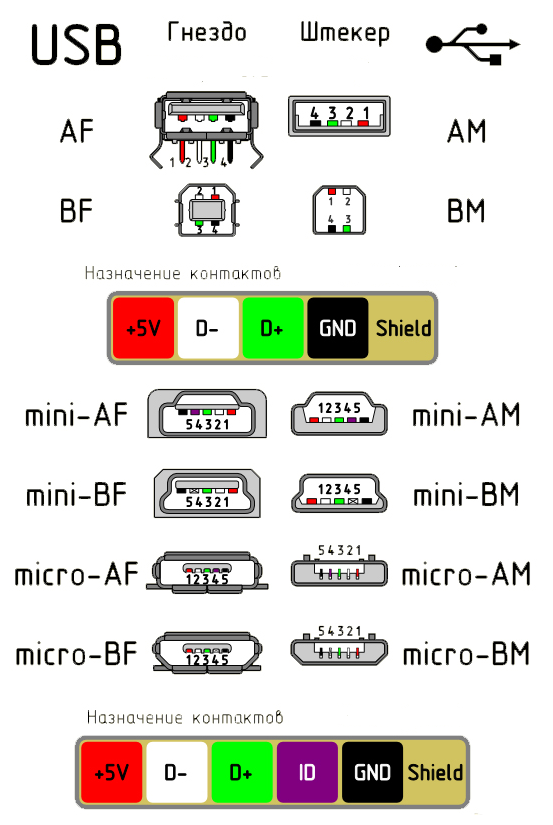
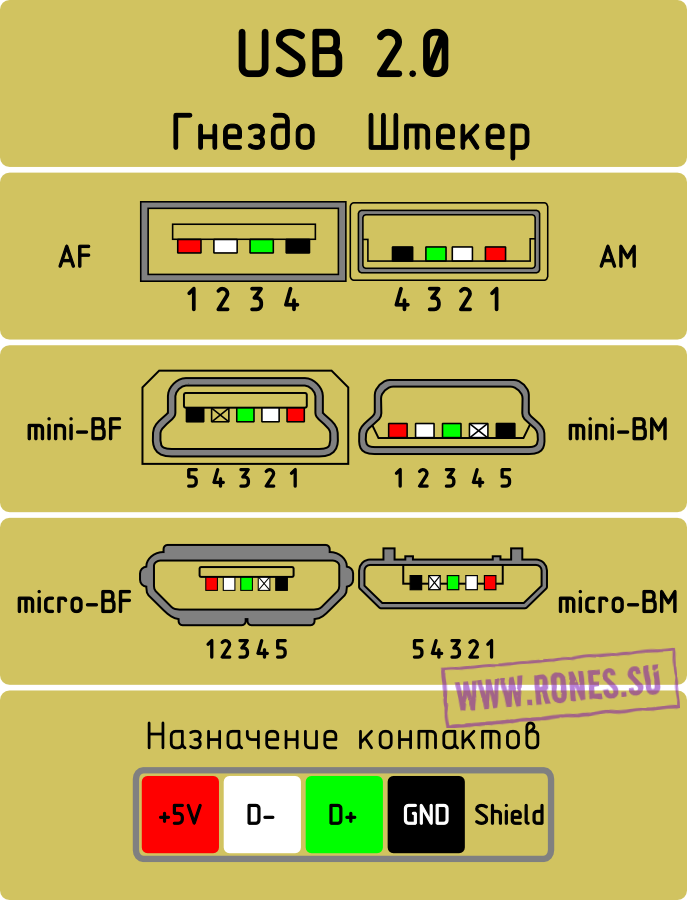 В разъёмах типа «B» четвёртый контакт не используется. В разъёмах типа «A» четвёртый контакт замкнут с GND (минус). А для GND — пятый контакт.
В разъёмах типа «B» четвёртый контакт не используется. В разъёмах типа «A» четвёртый контакт замкнут с GND (минус). А для GND — пятый контакт.